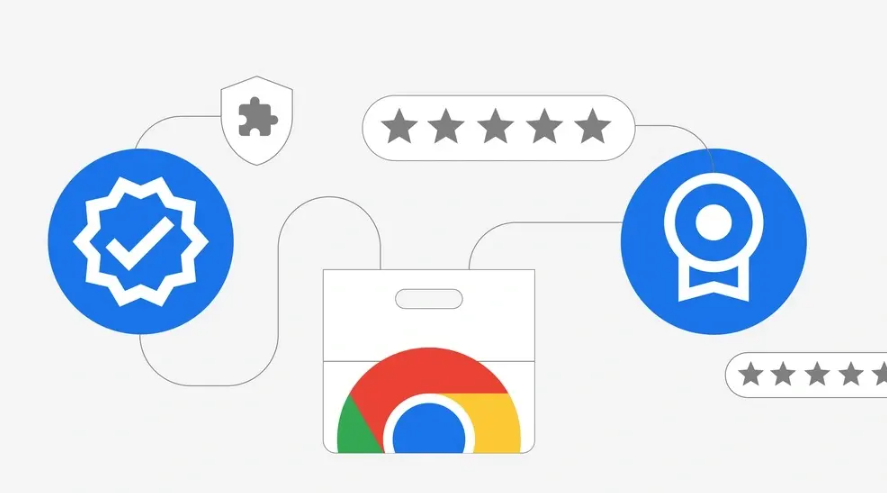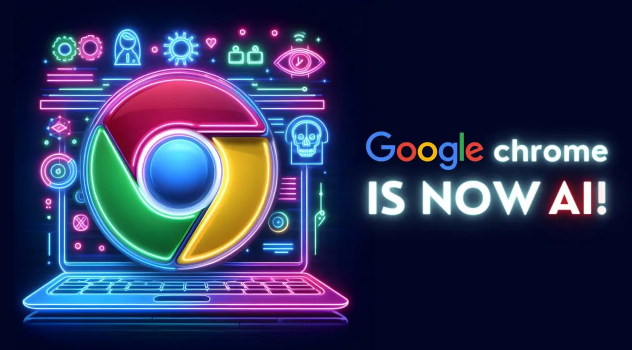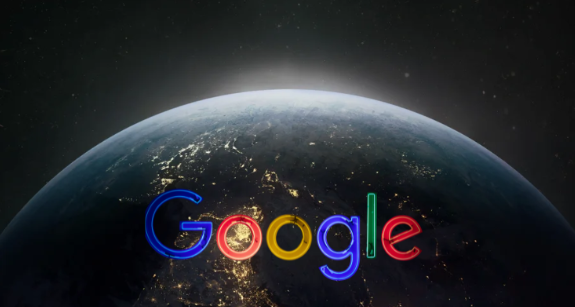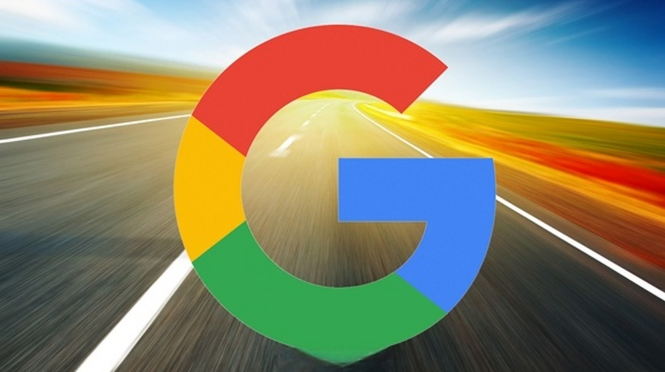检查网络连接稳定性。打开其他网页测试网速是否正常,若网络波动较大可重启路由器或切换至移动数据网络重新尝试下载。同时关闭占用带宽较大的后台程序如在线视频、大文件上传等,确保浏览器获得足够带宽资源。
调整防火墙与杀毒软件设置。进入系统安全软件界面,将Chrome浏览器添加到白名单列表,允许其完全访问互联网权限。某些防护工具可能会误拦截下载请求,导致错误代码出现。
修改下载路径与权限配置。进入chrome://settings/页面,在“下载内容”板块将默认存储位置从C盘更改为D盘或其他非系统分区。若原路径包含中文字符或特殊符号,需改为纯英文命名(例如D:\Downloads)。随后右键点击新设置的文件夹,选择属性菜单中的安全标签页,为用户账户添加完全控制权限。
清除缓存及临时文件。通过浏览器设置里的更多工具选项找到清除浏览数据功能,勾选缓存图像和Cookie后执行清理操作。此外还需手动定位到系统临时目录下的AppData\Local\Google\Chrome\Temp文件夹,删除所有暂存文件以避免损坏数据干扰下载流程。
排查扩展程序冲突问题。访问chrome://extensions/页面查看已安装插件列表,逐个禁用近期新增的拓展应用,特别是那些涉及广告拦截或脚本管理的工具。禁用后重新发起下载任务测试是否恢复正常。
监控下载任务状态变化。在下载内容页面观察具体错误提示信息,对于暂停中的任务点击继续按钮恢复进度;若显示中断或失败则选择重试操作。多次尝试仍无法完成时建议间隔一段时间后再启动下载,排除服务器端临时故障因素。
按照上述步骤操作,用户能够有效解决Chrome浏览器下载时出现的错误代码问题。每个环节都经过实际验证,确保方法有效性和操作安全性。